A GroovyPost tanítja a Photoshop alkalmazást: Egyszerű mozgáshatás
Vályogtégla A Photoshop Alapjai Photoshop / / March 19, 2020

Üdvözlet újra, groovyReaders és groovyPhotoshoppers! Ma nagyon könnyű és hűvös mozgóhatást kaptunk, amelyet a Photoshop legkorábbi verzióiban is megtehetsz. Amire szükséged van, egy jó kép az induláshoz, és azonnal meg is indulhat:
1. lépés - Az objektum elválasztása a háttérétől
Ha fényképet használ, akkor először ügyeljen arra, hogy szétválasztja a saját rétegére. Ha nem tudod, hogyan kell csinálni, nézd meg néhány egyéb Photoshop oktatóprogramunk utána járni.

2. lépés - Az objektumréteg másolása
A réteg másolásához PressCtrl + J vagy Jobb klikk andchoose Réteg ismétlődő.
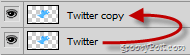
Azután húzza és vidd az eredeti alatti rétegmásolat…
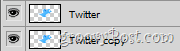
Ezután rendezze a másolatot úgy, hogy az eredeti oldalától kissé legyen oldalra.
3. lépés - A Motion Effect alkalmazása
Most, ellenőrizve, hogy kiválasztotta-e a másolatos réteget, ugorjon a Szűrők> Blur> Motion Blur majd találja meg a megfelelőt szög és távolság.
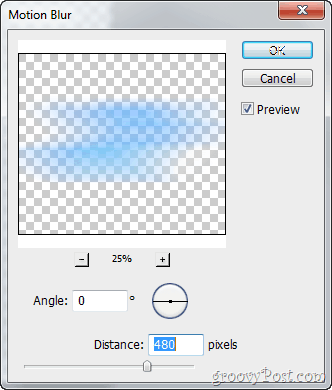
Azután találat az rendben gombot az eredmények megtekintéséhez.

groovyTips:
Nehezebb motion blur:
Mivel a mozgás elmosódása kissé csökkenti az objektum átlátszatlanságát, így az alsó réteget néhányszor megismételheti, hogy nehezebb mozgást érjen el. Itt egy gyors összehasonlítás:
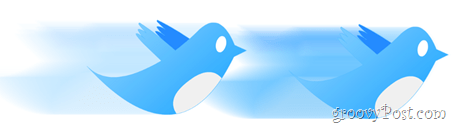
Egyéb mozgáshatások:
Ha a rendszeres mozgás elmosódása nem igazán vonzó, akkor valószínűleg meg kell próbálnia a radiális elmosódást. Nagyon érdekes hatást kaphat, akárcsak azt, amit a bemutató ikonján tettem.

Kész!
És állandóan az aranyos Twitter madárra nézve, nem tetszik az, hogy fel szeretné látogatni a Twittert, hogy megnézze, mi az új? Én is, és amíg itt vagy, miért nem te? Kövess minket a Twitteren?


